الإعلانات
 قبل بضعة أشهر ، أوضحت لك كيفية القيام بذلك تثبيت محرك أقراص SATA ثاني كيفية تركيب محرك القرص الصلب الداخلي الثاني جسدياعندما تجد نفسك تنفد مساحة القرص الصلب لديك ، يمكنك إما حذف شيء ما أو إضافة المزيد من المساحة. اقرأ أكثر ، مناسبة إذا تم شراء جهاز الكمبيوتر الخاص بك في وقت ما في السنوات الخمس الماضية أو نحو ذلك. لقد علمناك أيضًا كل شيء أقسام كيفية إعداد القرص الصلب الثاني في ويندوز: التقسيميمكنك تقسيم محرك الأقراص الخاص بك إلى أقسام مختلفة مع أقسام محرك الأقراص. سنوضح لك كيفية تغيير حجم الأقسام وحذفها وإنشائها باستخدام أداة Windows الافتراضية التي تسمى Disk Management. اقرأ أكثر و التنسيق كيفية تهيئة القرص الصلب الكبير مع FAT أو FAT32يدعم تنسيقي FAT و FAT32 ما يصل إلى 16 تيرابايت. ومع ذلك ، يحدد Windows حد 32 جيجابايت للتنسيق باستخدام FAT أو FAT32. سنوضح لك كيفية تهيئة محركات أقراص أكبر. اقرأ أكثر محركات ، وإلى تماما استبدال محرك الأقراص القديم بمحرك جديد كيفية تثبيت القرص الصلب الجديد لاستبدال القديم اقرأ أكثر - لكنني تخطيت موضوع تثبيت محركات الأقراص الثابتة IDE فعليًا لأنني اعتبرتها قديمة جدًا بحيث لا تحتاج إلى برنامج تعليمي.
قبل بضعة أشهر ، أوضحت لك كيفية القيام بذلك تثبيت محرك أقراص SATA ثاني كيفية تركيب محرك القرص الصلب الداخلي الثاني جسدياعندما تجد نفسك تنفد مساحة القرص الصلب لديك ، يمكنك إما حذف شيء ما أو إضافة المزيد من المساحة. اقرأ أكثر ، مناسبة إذا تم شراء جهاز الكمبيوتر الخاص بك في وقت ما في السنوات الخمس الماضية أو نحو ذلك. لقد علمناك أيضًا كل شيء أقسام كيفية إعداد القرص الصلب الثاني في ويندوز: التقسيميمكنك تقسيم محرك الأقراص الخاص بك إلى أقسام مختلفة مع أقسام محرك الأقراص. سنوضح لك كيفية تغيير حجم الأقسام وحذفها وإنشائها باستخدام أداة Windows الافتراضية التي تسمى Disk Management. اقرأ أكثر و التنسيق كيفية تهيئة القرص الصلب الكبير مع FAT أو FAT32يدعم تنسيقي FAT و FAT32 ما يصل إلى 16 تيرابايت. ومع ذلك ، يحدد Windows حد 32 جيجابايت للتنسيق باستخدام FAT أو FAT32. سنوضح لك كيفية تهيئة محركات أقراص أكبر. اقرأ أكثر محركات ، وإلى تماما استبدال محرك الأقراص القديم بمحرك جديد كيفية تثبيت القرص الصلب الجديد لاستبدال القديم اقرأ أكثر - لكنني تخطيت موضوع تثبيت محركات الأقراص الثابتة IDE فعليًا لأنني اعتبرتها قديمة جدًا بحيث لا تحتاج إلى برنامج تعليمي.
ومع ذلك ، كما أشار بعض القراء ، فإن عملية إضافة محرك IDE أكثر صعوبة بكثير من محرك SATA لصالح الاكتمال ولمن لديهم أجهزة كمبيوتر قديمة ، إليك برنامج تعليمي كامل حول كيفية إضافة IDE ثان قيادة.
الخلفية على واجهات IDE
كان IDE عاملاً مقيدًا كبيرًا في أجهزة الكمبيوتر القديمة. على الرغم من أن الآلات الحديثة غالبًا ما تتضمن اتصال IDE واحد من أجل الرجوع للخلف التوافق ، تم تجهيز معظم الأجهزة من عصر الحوسبة IDE بجهازي IDE - يشار إلى كل اتصال باسم IDE "قناة". في كل قناة ، يمكنك إضافة ما يصل إلى جهازين IDE - وهذا يعني بحد أقصى 4 محركات أقراص ثابتة و / أو محركات أقراص مضغوطة.
في كل قناة ، هناك جهاز رئيسي وجهاز تابع. الجهاز الرئيسي متصل في منتصف الكبل ، والعبد في نهاية الكبل. يجب أيضًا تعيين كل جهاز بمفتاح جهاز (وصلة مرور) فيما إذا كان من المفترض أن يكون السيد أو العبد. هذا هو المكان الذي ظهرت فيه جميع الصداع والمشكلات تقريبًا.
كابلات IDE
دعونا نلقي نظرة على بعض كابلات وموصلات IDE القياسية. هناك 3 موصلات متطابقة المظهر - واحد في أي طرف وآخر في المنتصف. ومع ذلك ، فإن إحدى الفجوات بين الموصلات الطرفية والموصل الأوسط أطول - هذه هي النهاية التي يتم توصيلها باللوحة الأم.
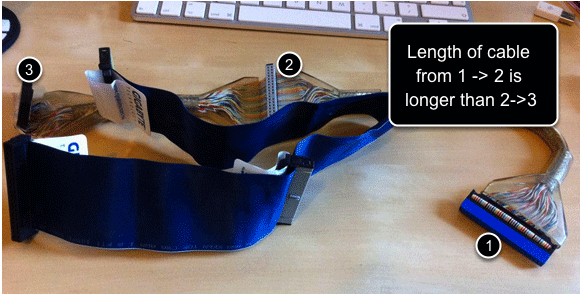
على طرف اللوحة الأم ، يبدو المقبس هكذا. على اللوحة الأم الحديثة إلى حد ما ، يتم توصيل الكبل في الواقع بالألوان حتى تعرف أي المقابس الطرفية - ولكن أكثر من المحتمل ألا يكون جهاز الكمبيوتر القديم لديك ، لذا ستحتاج إلى معرفة نهاية الكبل الأطول وتوصيله في مجلس. هناك شق على جانب واحد من الموصل لمنع توصيله بطريقة خاطئة ، لذا تأكد من محاذاة ذلك.

إعدادات محركات الأقراص والطائر
سواء كان محرك أقراص مضغوطة أو قرصًا ثابتًا ، فإن محركات أقراص IDE متطابقة من حيث الموصلات.
يحتوي كبل الطاقة الذي ستقوم بتوصيله على أربعة مقابس أنثوية ، وسيعمل في اتجاه واحد فقط بسبب شكله ، بحيث لا يكون صعبًا جدًا. ألق نظرة على أحد أجهزتك الأخرى لمعرفة أي من كبلات الطاقة في قضيتك. موصل IDE سهل أيضًا ، تمامًا مثل اللوحة الأم التي تحتوي على درجة فيها يمكنك محاذاة.
الجزء الصعب هو إعدادات العبور ، والتي ستختلف وفقًا لجهازك. بشكل أساسي ، أنت تبحث عن شيء يذكر CS أو Cable Select ، بالإضافة إلى Master و Slave. سيكون هناك رسم تخطيطي في مكان ما. تشير الدكاتر إلى أي دبابيس يجب أن يربطها الطائر. يجب أن تكون قادرًا على إزالة الطائر بأظافر أصابعك ، إذا لم يكن كذلك ، استخدم زوج من كماشة أنف صغيرة جدًا ولا تثني الدبابيس.
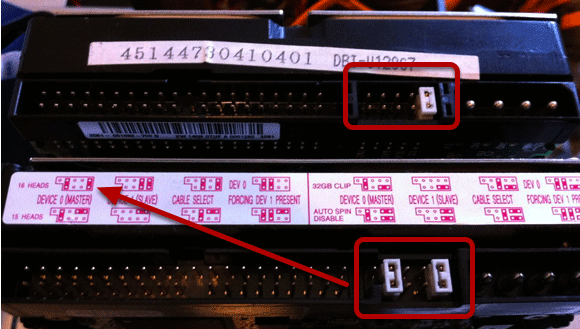
كما ترى ، تحتوي بعض محركات الأقراص على مخططات مفيدة فوق دبابيس العبور مباشرةً. سيكون للآخرين ملاحظة على ملصق محرك الأقراص بدلاً من ذلك:
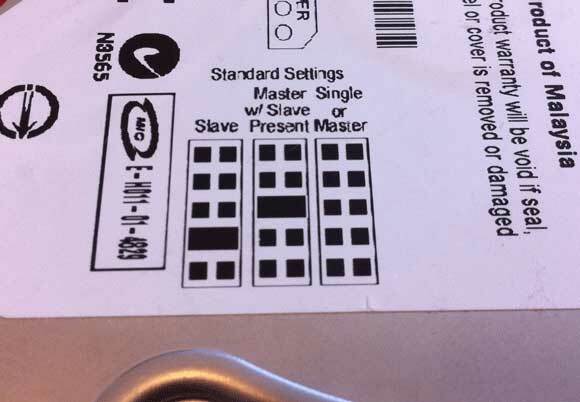
اكتشف مخطط IDE الحالي الخاص بك
من المحتمل جدًا أن يكون لديك حاليًا محرك أقراص مضغوطة وقرص ثابت متصل عبر IDE. اكتب جدولًا سريعًا لمعرفة كيفية إعداده حاليًا ، مثل هذا:
قناة 1 ، ماجستير:
القناة 1 ، الرقيق:
القناة 2 ، المعلم:
القناة 2 ، الرقيق:
ربما تم تكوين الغوص الصعب الخاص بك على النحو قناة 1 ماستر، مع القرص المضغوط إما على قناة منفصلة باسم رئيسأو عبد على قناة 1.
الآن اكتشف أين سيذهب محركك الإضافي. هناك بعض الأشياء التي يجب مراعاتها:
1. حاول إبقاء القرص المضغوط الخاص بك إما على قناة منفصلة أو كعبد.
2. سيؤثر طول الكبل على اختيارك أيضًا ، نظرًا لأن كابلات IDE عادة ما تكون قصيرة جدًا. إذا كان القرص المضغوط بعيدًا عن محركات الأقراص الثابتة ، فستحتاج إلى كبل واحد لمحركات الأقراص الثابتة وآخر يذهب إلى القرص المضغوط.
تعيين لاعبا & التوصيل
نظرًا لأن لدي قرصًا مضغوطًا IDE واحدًا وقرصًا ثابتًا واحدًا فقط لأعرضه لك اليوم (بالإضافة إلى قرص واحد فقط موصل IDE الفعلي على اللوحة الأم الخاصة بي) ، لقد اخترت جعل القرص الثابت مثل Master ومحرك الأقراص المضغوطة كـ عبد.
بالنسبة للقرص المضغوط ، يشير الرسم البياني إلى ذلك 2 يكون عبد ضبط. ماذا يعني هذا؟ حسنًا ، بالنظر إلى الجزء الخلفي من الجهاز ، لدينا 3 أزواج من الدبابيس. لذلك ، لجعله جهازًا تابعًا ، أضع رابطًا فوق الزوج المركزي (الثاني).
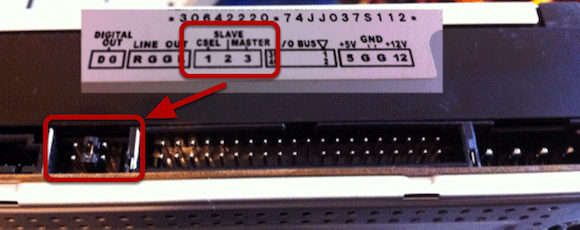
القرص الصلب مشابه ، لكن هذه المرة اخترت "ماجستير مع الحاضر الرقيق“. ثم أقوم بتوصيل الكبل لأعلى ، مع الأخذ في الاعتبار أن محرك الأقراص الثابتة الرئيسي يجب توصيله بمركز الكبل ، مع إضافة محرك الأقراص المضغوطة التابع في النهاية.

ملحوظة: لن تقوم عادةً بتشغيل الأجهزة خارج هذه الحالة ، ولكن لأغراض التحقق مما إذا كانت تعمل ، فالأمر أسهل كثيرًا من فكها والتخلص منها داخل علبة غير منظمة.
من المؤكد أن BIOS يظهر جهازين محملين وفعالين.
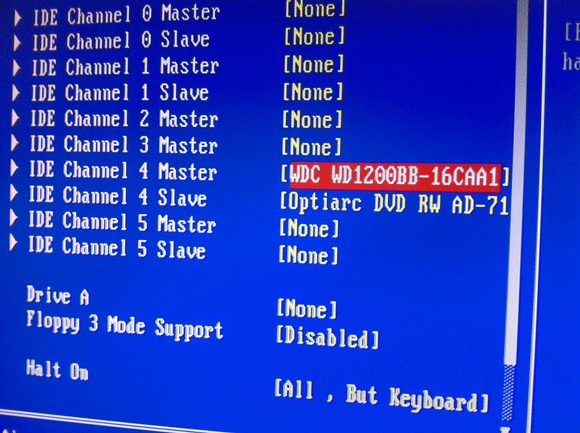
قراءة متعمقة
حسنًا ، آمل أن يكون هذا قد أوضح كل شيء IDE بشكل أوضح. بمجرد الانتهاء من ذلك ، لا تنسى ذلك تهيئة محرك الأقراص كيفية تهيئة القرص الصلب الكبير مع FAT أو FAT32يدعم تنسيقي FAT و FAT32 ما يصل إلى 16 تيرابايت. ومع ذلك ، يحدد Windows حد 32 جيجابايت للتنسيق باستخدام FAT أو FAT32. سنوضح لك كيفية تهيئة محركات أقراص أكبر. اقرأ أكثر (أو تعرف على ما هو نظام الملفات ما هو نظام الملفات وكيف يمكنك معرفة ما يعمل على محركات الأقراص الخاصة بكما هو نظام الملفات ولماذا يهم؟ تعرف على الاختلافات بين FAT32 و NTFS و HPS + و EXT والمزيد. اقرأ أكثر ). إذا كنت على استعداد للحصول على دليل أكثر حداثة وعملية حول إضافة محرك أقراص ثابتة إلى جهاز الكمبيوتر الخاص بك ، فإن دليلي محركات SATA كيفية تركيب محرك القرص الصلب الداخلي الثاني جسدياعندما تجد نفسك تنفد مساحة القرص الصلب لديك ، يمكنك إما حذف شيء ما أو إضافة المزيد من المساحة. اقرأ أكثر ربما أكثر صلة.
جيمس حاصل على درجة البكالوريوس في الذكاء الاصطناعي ، وهو حاصل على شهادة CompTIA A + و Network +. وهو المطور الرئيسي لـ MakeUseOf ، ويقضي وقت فراغه في لعب كرة الطلاء VR وألعاب الطاولة. لقد كان يبني أجهزة الكمبيوتر منذ أن كان طفلاً.


